< この記事をシェア >
「twinkle(チンクル)」で5ちゃんねる(5ch.net)の板を表示・追加・設定する方法です。
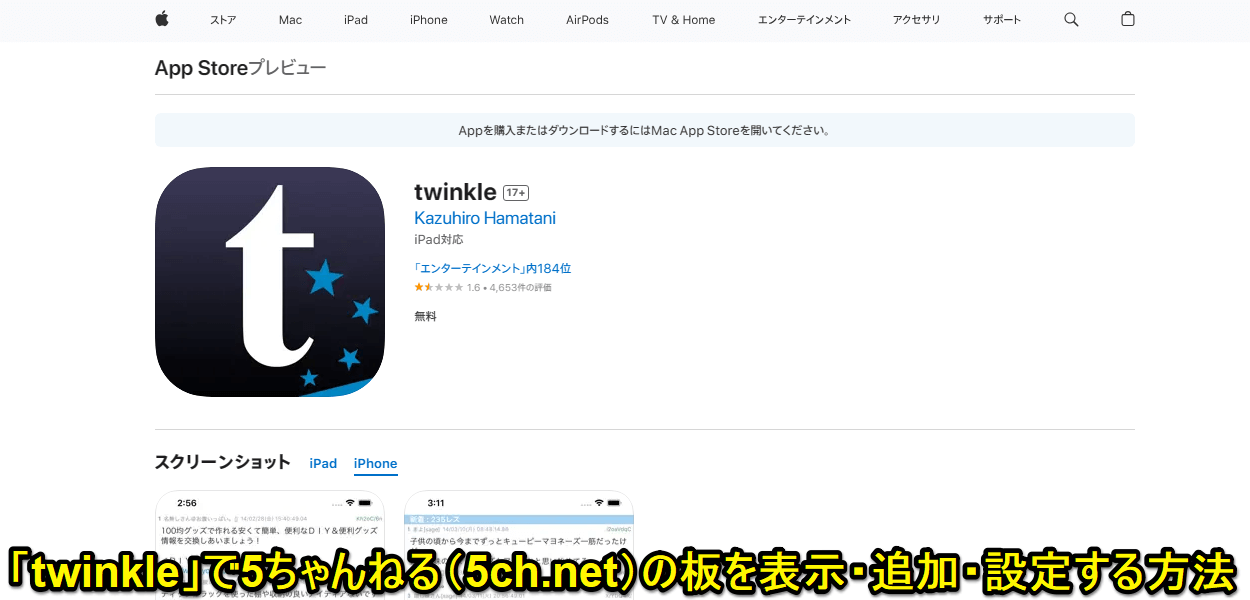
[2023/9/4 更新]
9月1日に「設定に5chの板を表示させる設定を追加」するアップデート
このアップデートにより、外部板に5ちゃんねるを手動で追加する必要がなくなりました。設定を変更するだけで5ちゃんねるを表示させることができます。
専用ブラウザアプリ「twinkle」で5ちゃんねるを利用(読み・書き)には自分で設定変更する必要があります。
5ちゃんねるの板を表示・追加・設定する方法を追加する方法は以下になりますので、やり方がわからないという人は参考にしてみてください。
「twinkle」で5ちゃんねる(5ch.net)の板を表示・追加・設定する方法
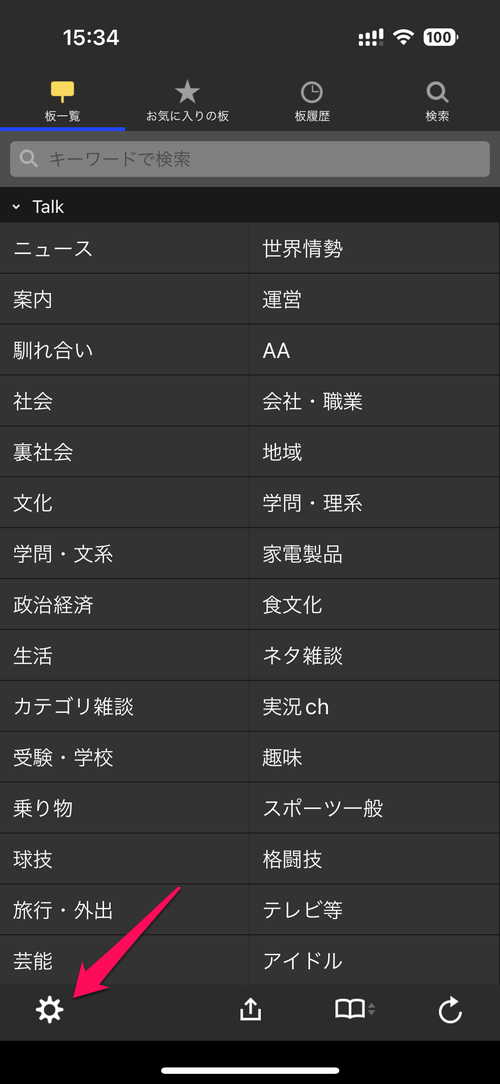
twinkleアプリを最新版にアップデートします。
アップデートしたらtwinkleアプリを起動。左下の「設定」ボタンを押します。
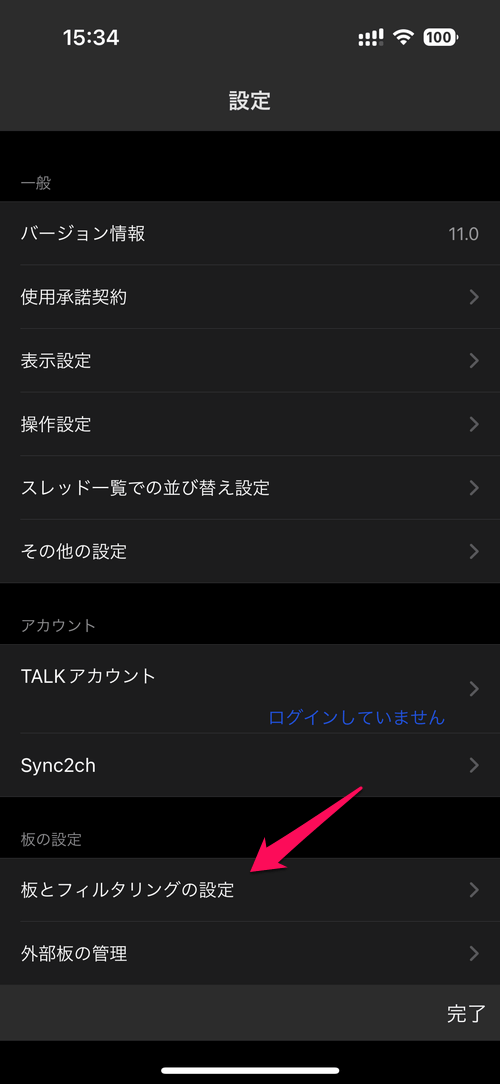
「板とフィルタリングの設定」を押します。
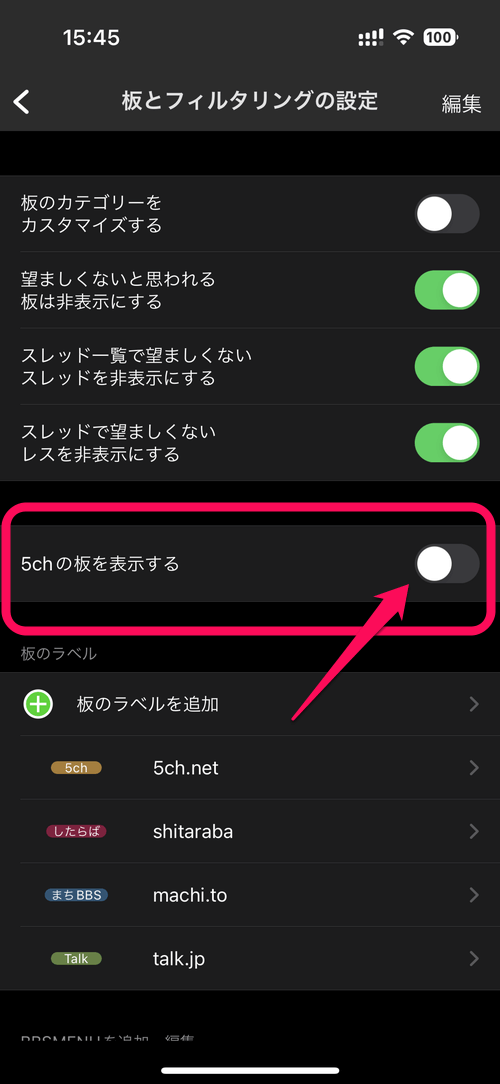
「5chの板を表示する」を押します。
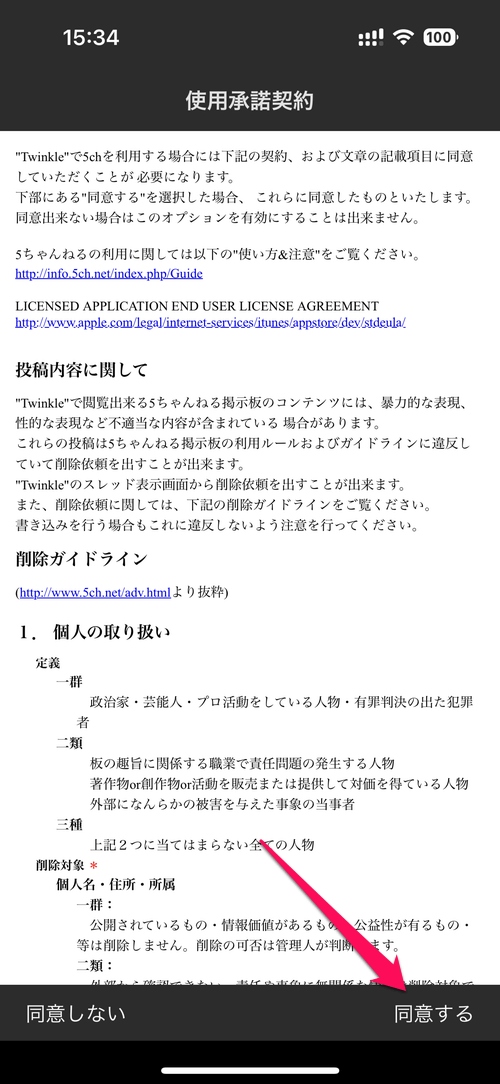
使用承諾契約が表示されるので「同意する」を押します。
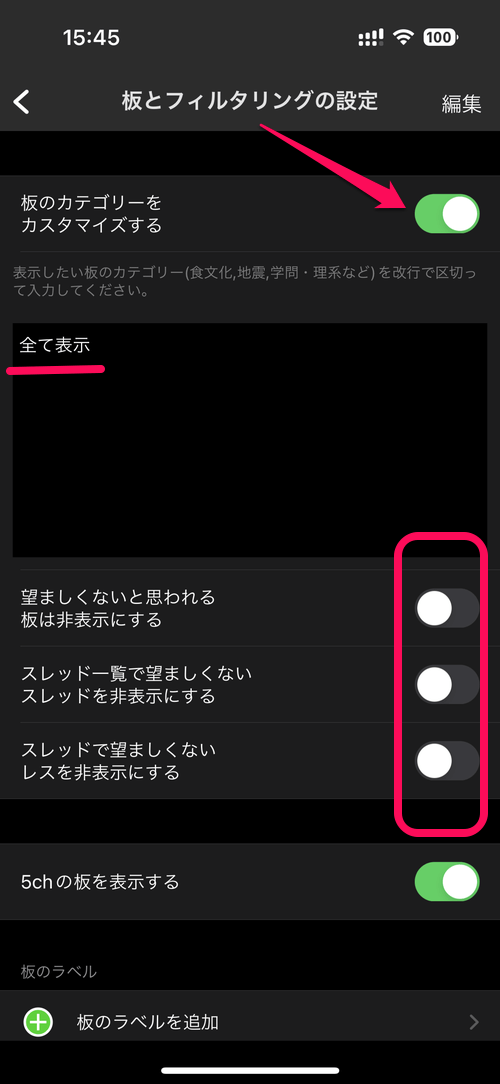
「板のカテゴリーをカスタマイズする」をオンにし「全てを表示」と入力します。
※「全てを表示」と入力しないと表示されない場合があるので入力しましょう!
「望ましくないと思われる板は非表示にする」「スレッド一覧で望ましくないスレッドを非表示にする」「」スレッドで望ましくないレスを非表示にする」などはお好みで設定。
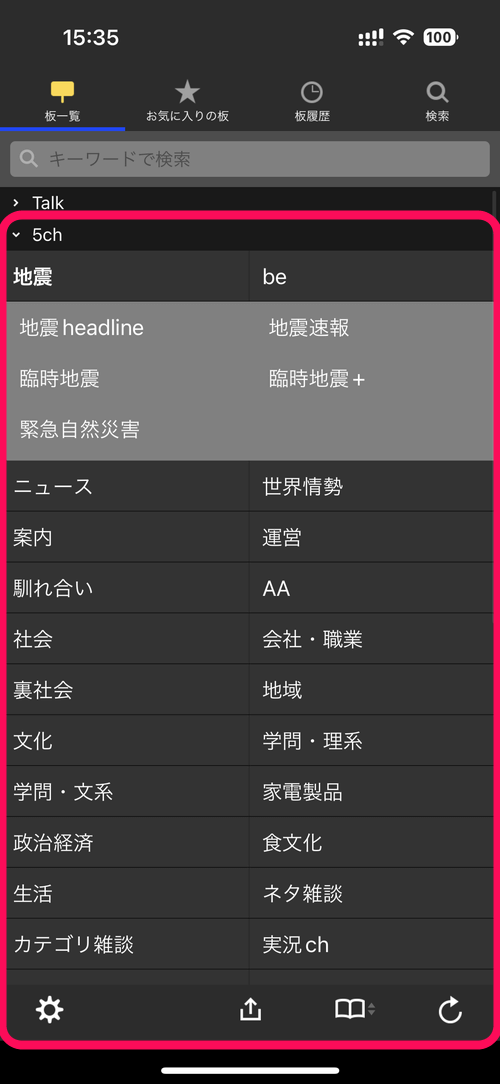
するとこんな感じで5chの板が表示されます。
以下は外部板に手動で追加する古いやり方になります(※めんどくさいのでおすすめしません)
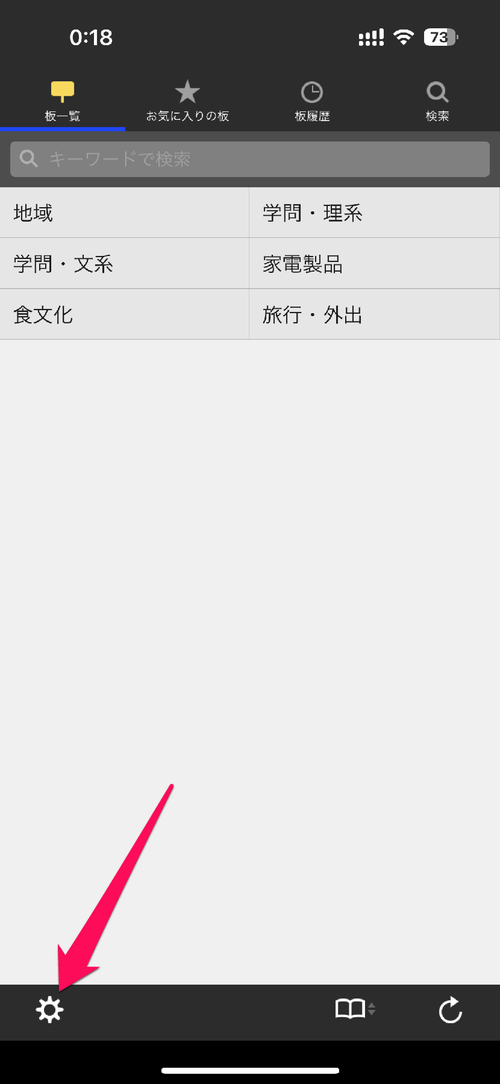
twinkleアプリを起動し、左下の「設定ボタン」を押します。
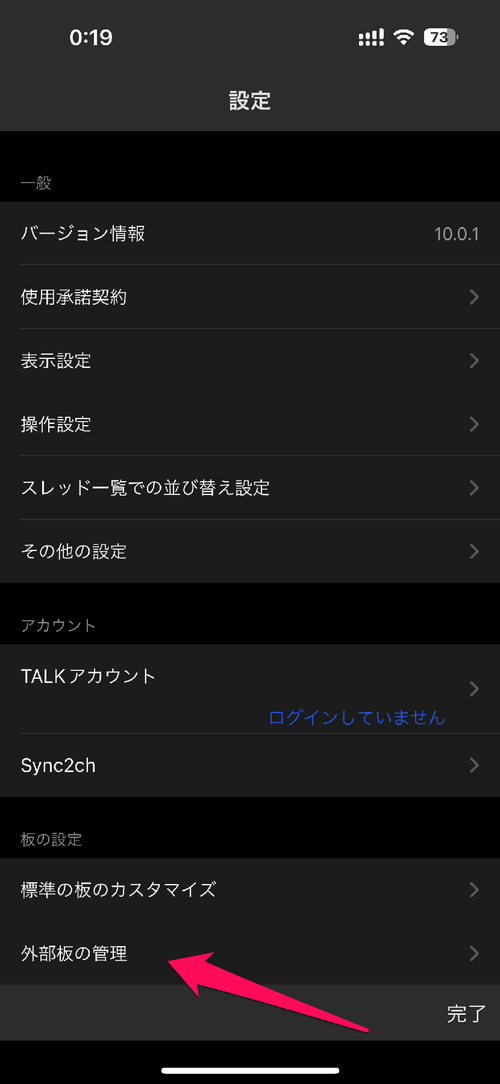
板の設定の項目の「外部板の管理」を押します。
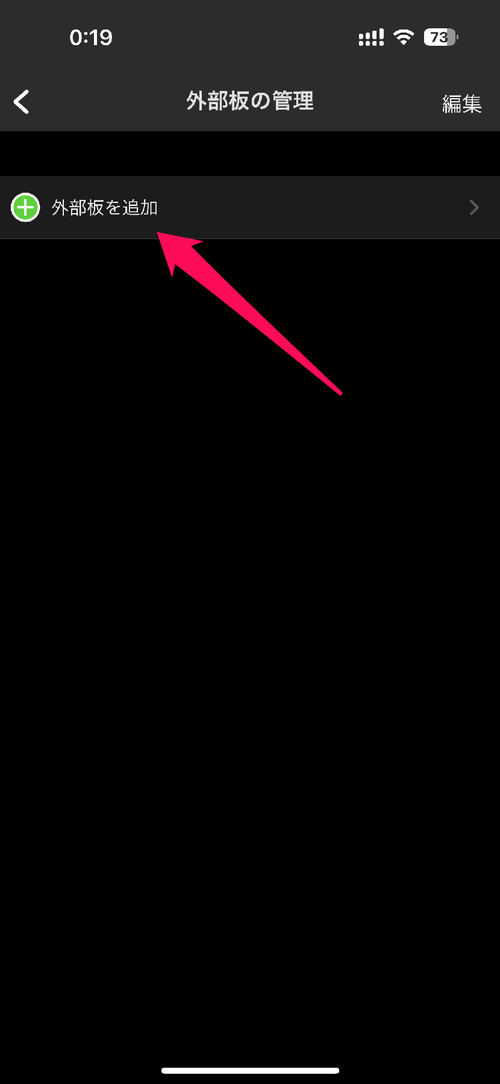
「外部板を追加」を押します。
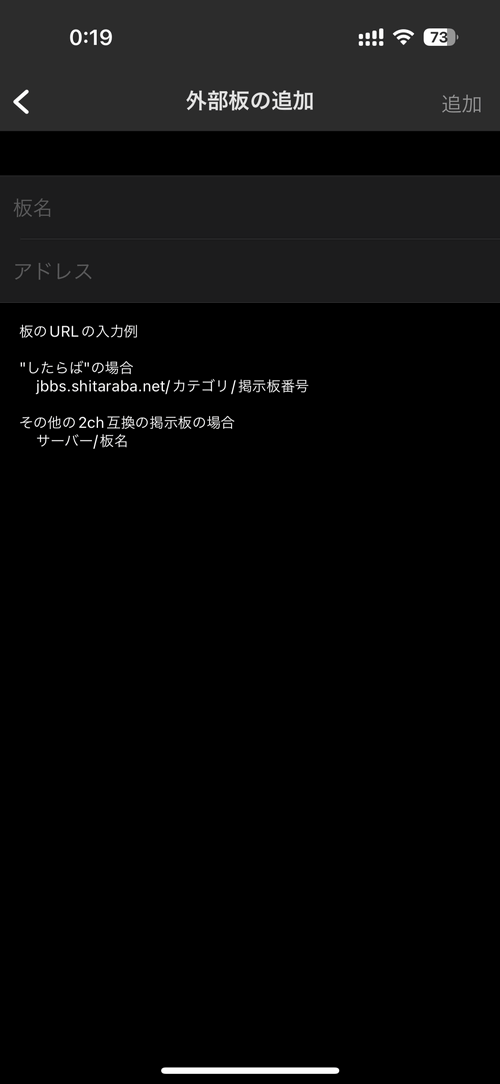
「板名」と「アドレス」を入力する必要があるので5ちゃんねるの「BBSMENU」にiPhoneのブラウザでアクセスします。
「BBSMENU」とは
板のリストが書かれたHTML(ページ)
URL:https://menu.5ch.net/bbsmenu.html
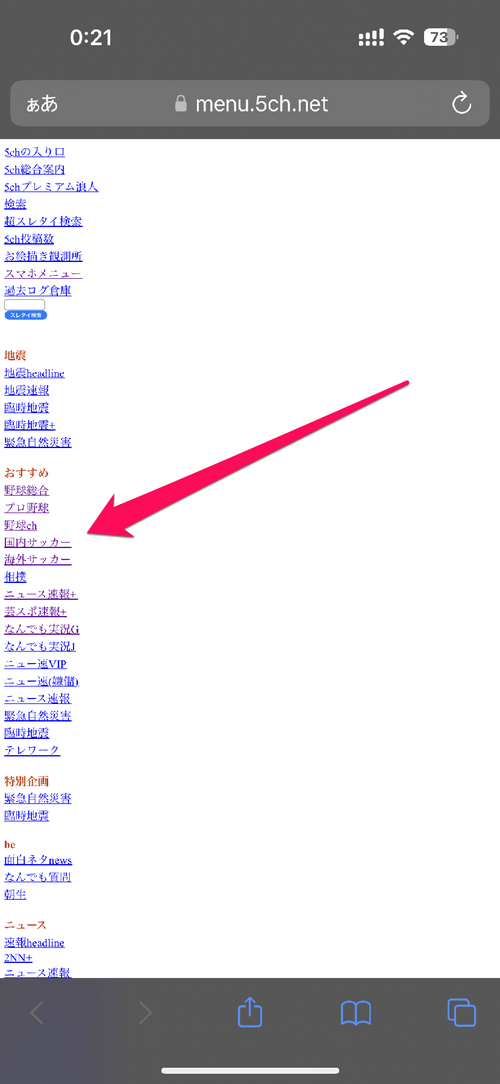
BBSMENUにアクセスしたら5ちゃんねるの板が表示されているので、追加したい板を長押しします。
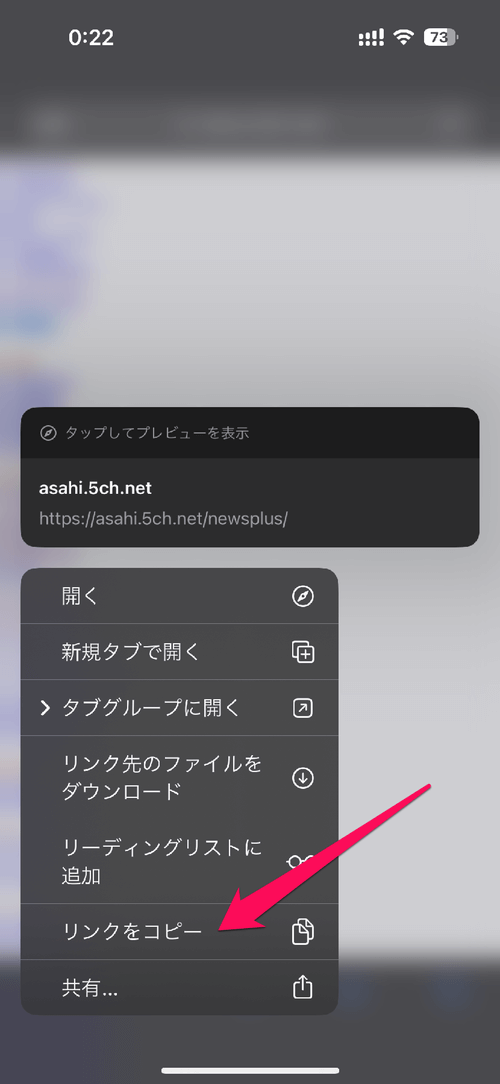
「リンクをコピー」を押します。
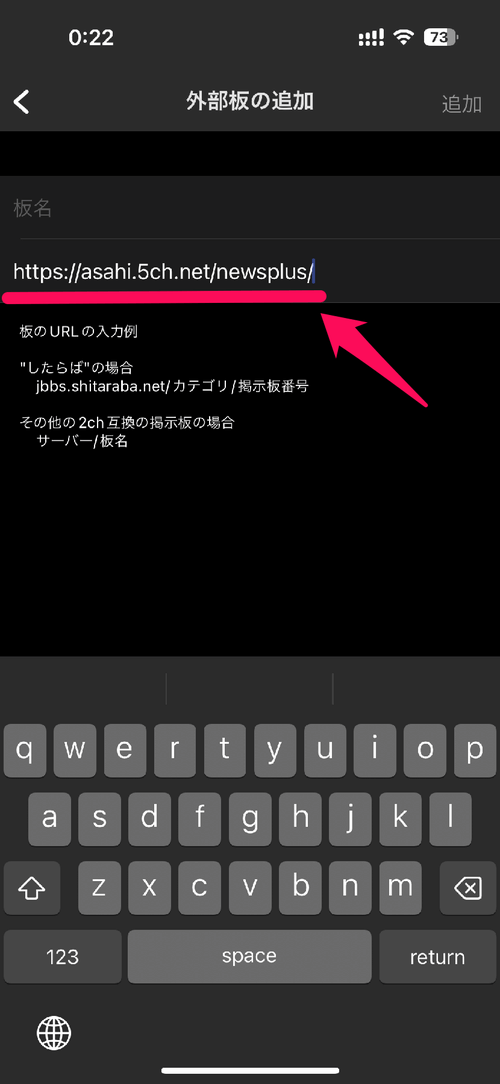
リンクをコピーしたらアプリに戻り「アドレス」に貼り付けます。
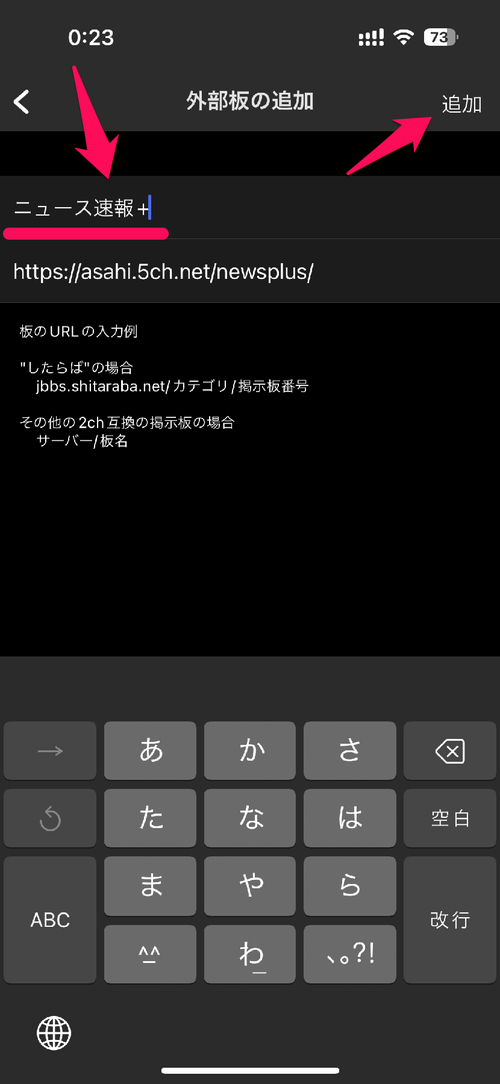
板名は自分がわかりやすいように入力します。
入力したら右上の「追加」を押します。
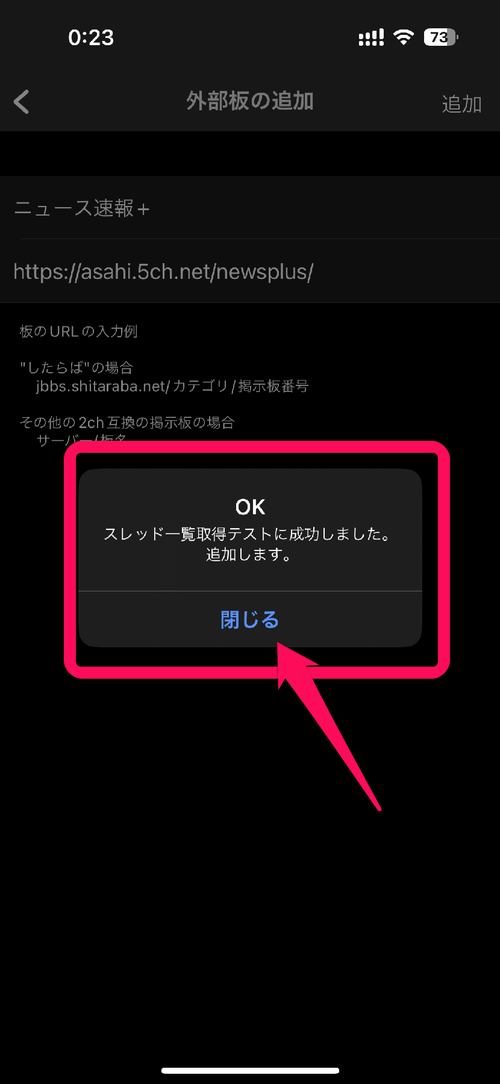
すると「OK スレッド一覧取得テストに成功しました。追加します。」と表示されます。
「閉じる」を押します。
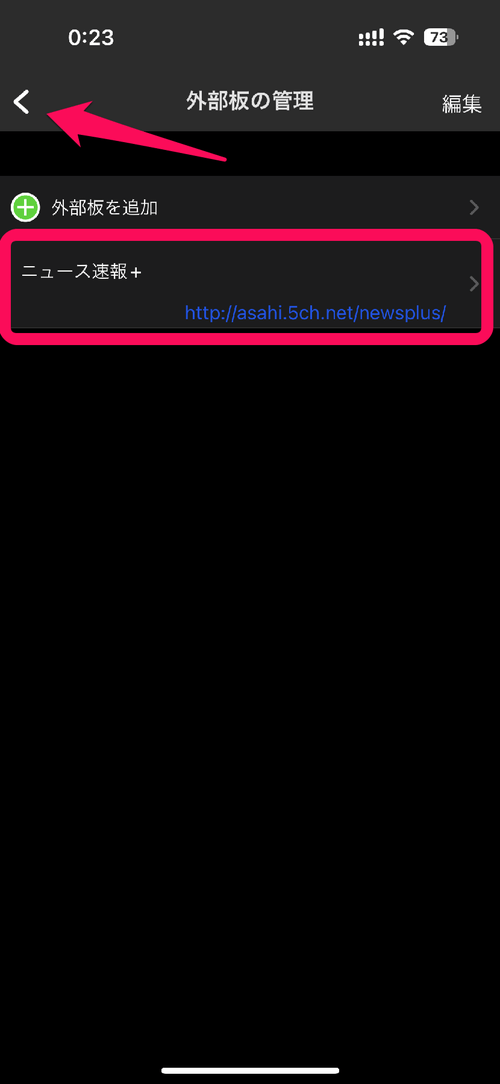
こんな感じで追加されているので左上の「戻る」ボタンを押してアプリのトップに戻ります。
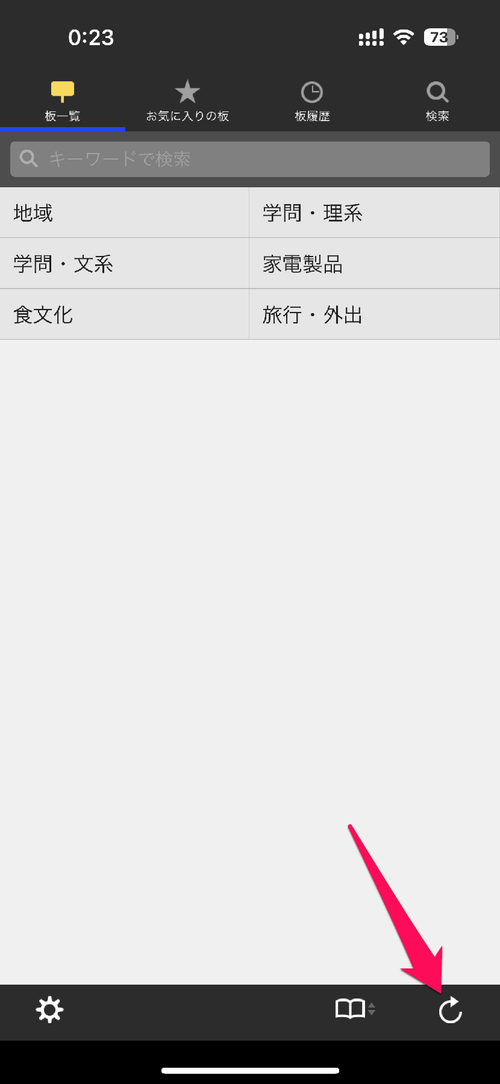
アプリのトップに戻ったら右下の「更新」ボタンを押します。
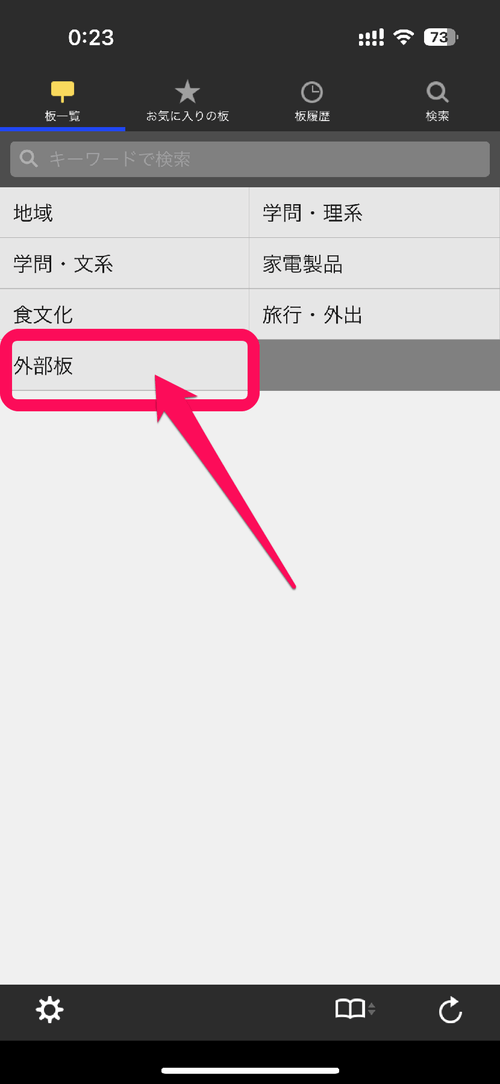
すると「外部板」が出現するのでこれを押します。
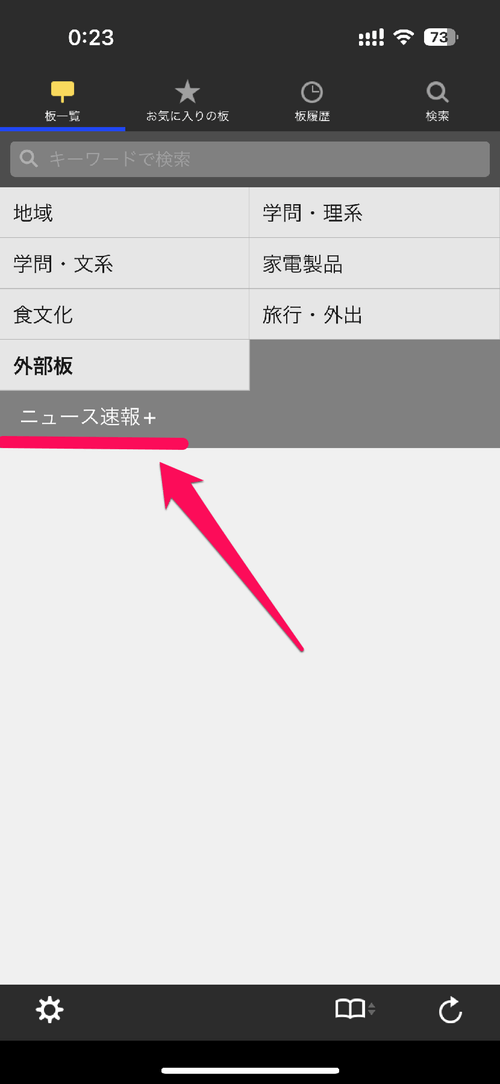
先程追加した板が表示されるので押します。
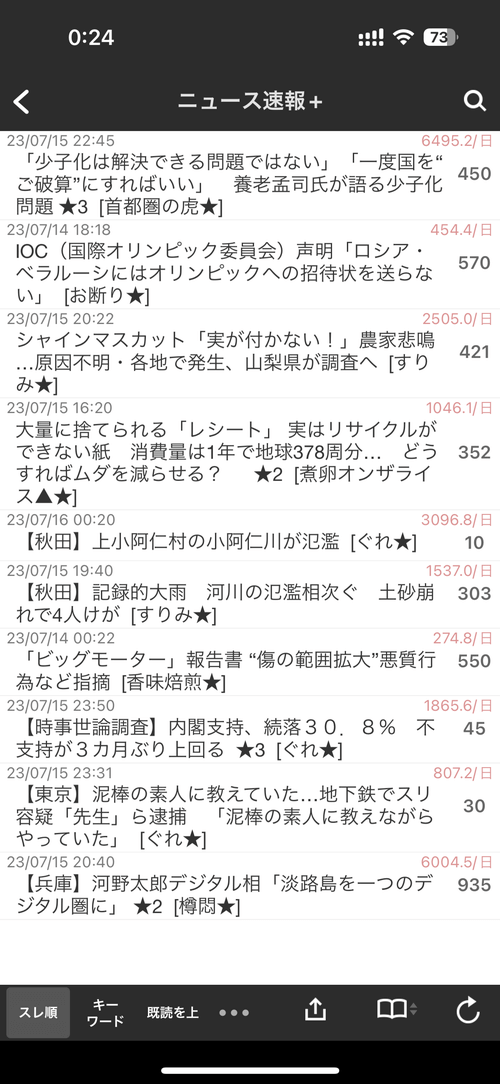
スレ(スレッド)が表示されます。
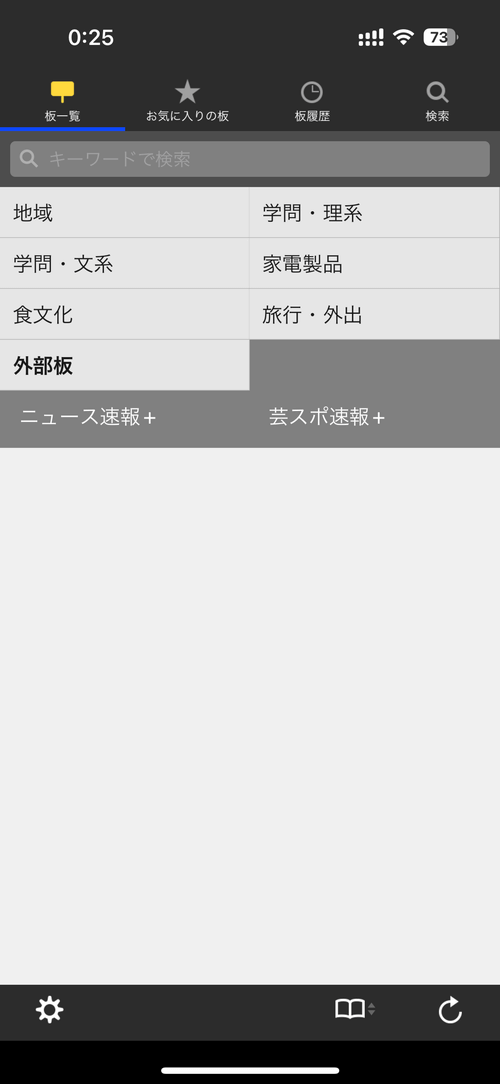
板をまとめて追加できないので、ひとつずつ追加する必要があります。
再度この設定をやらなくていいようにめんどくさいですが、とりあえず見てる板を全部追加するのをおすすめします。
最初から追加されているTalkの板が不要という人は非表示にしよう!
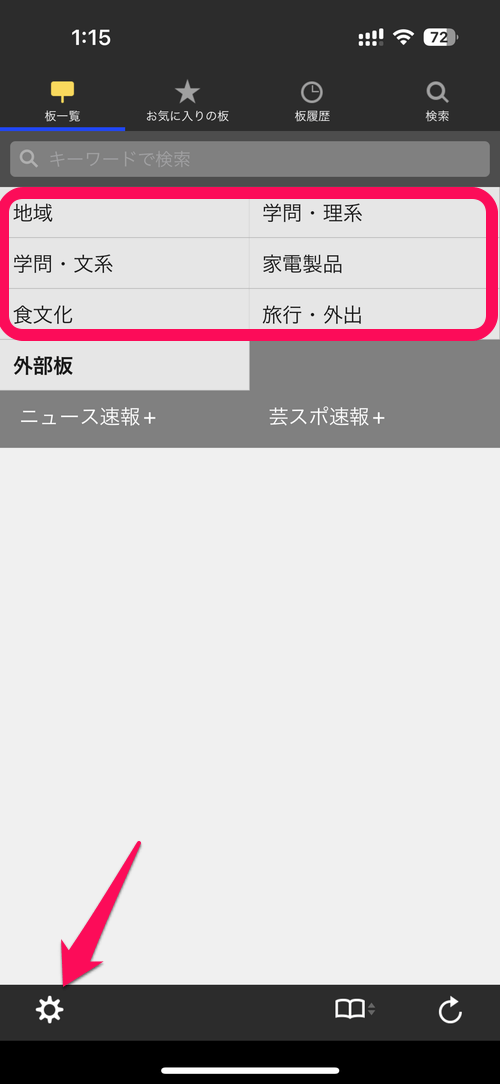
上部に最初から追加されているTalkの板が不要なら非表示にすることもできます。
左下の「設定」ボタンを押します。
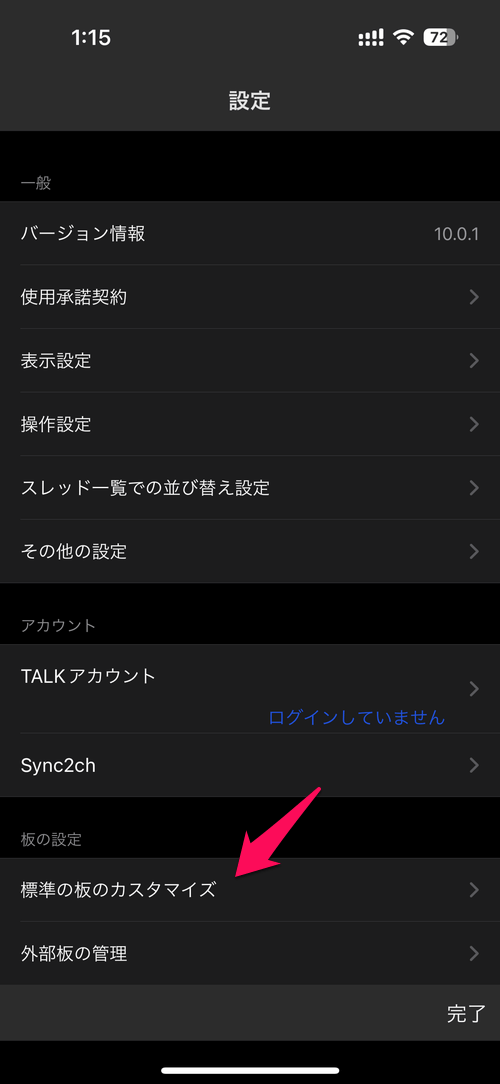
板の設定の「標準の板のカスタマイズ」を押します。
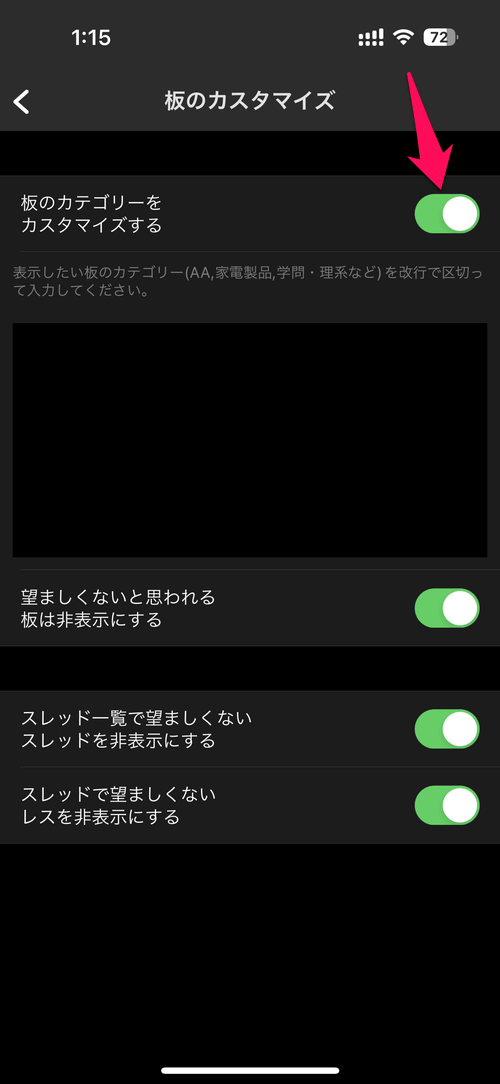
「板のカテゴリーをカスタマイズする」をオンにします。
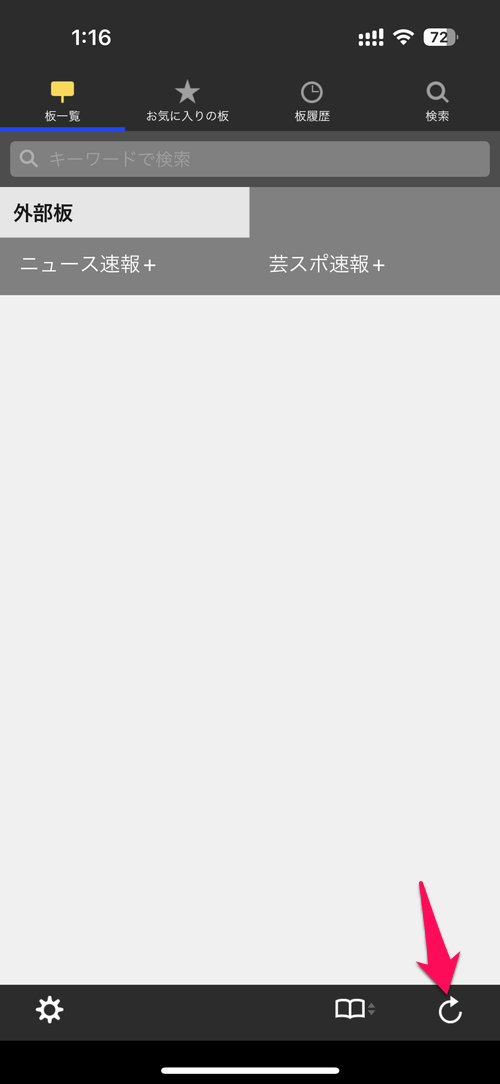
右下の「更新」ボタンを押すと非表示になります。
< この記事をシェア >
\\どうかフォローをお願いします…//
この「twinkle」で5ちゃんねる(5ch.net)の板を表示・追加・設定する方法の最終更新日は2023年9月4日です。
記事の内容に変化やご指摘がありましたら問い合わせフォームまたはusedoorのTwitterまたはusedoorのFacebookページよりご連絡ください。


























